如何将PPT批量转换成PDF?利用Adobe Acrobat软件搞定。
Adobe Acrobat 是PDF的官方编辑软件,她的功能非常的强大,如果你要玩转PDF文档的处理,非她莫属。企业中常用到PDF加密和PDF防打印功能就需要用到她来进行设置。本例是利用她默认的批量转换PDF的功能来搞定这个问题。
ppt模板文章推荐:
如何将PPT中的字母做成霓虹灯的效果
如何在PPT中制作一个复杂的组织架构图
如何把PPT中的图片和文字合并成一张图?
如何在PPT中绘制一个局部环形图形表达?
1、方法很简单,直接打开Adobe Acrobat,点击创建PDF按钮。(下图1)
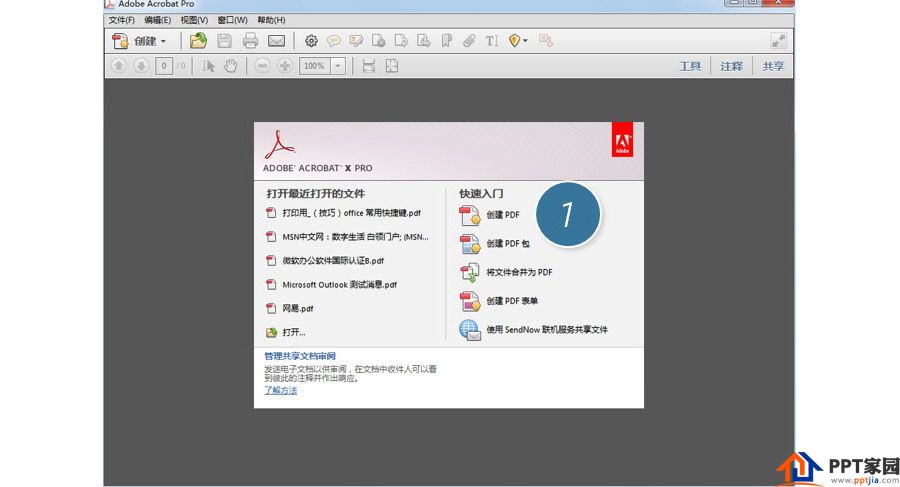
2、在打开窗口中,按住shift或Ctrl批量选中需要进行转换的PPT文件,本例是用了两个桌面的PPT文件。(下图2处)
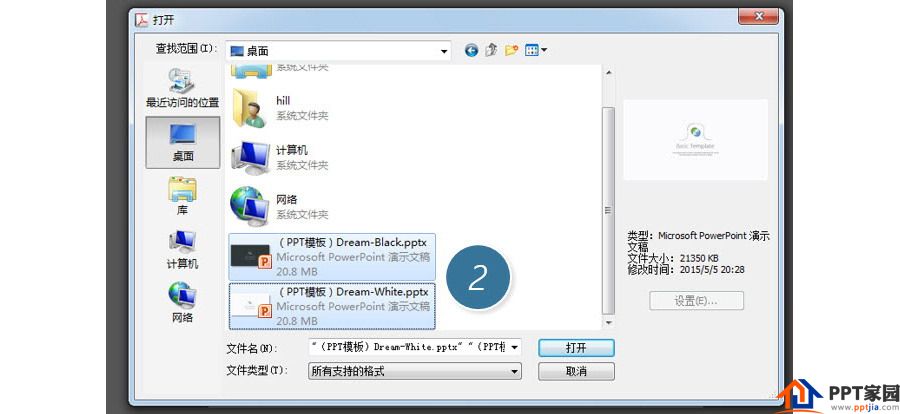
3、之后软件会根据PPT的长短和大小进行逐个的批量转换。
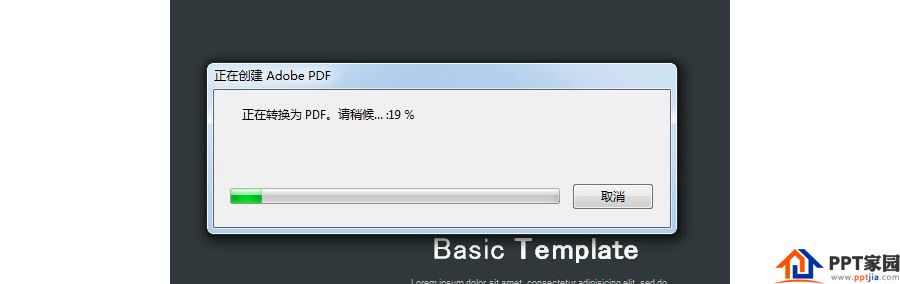
4、当转换完毕后,AdobeAcrobat会自动打开转换好的PDF文档,效果如下:
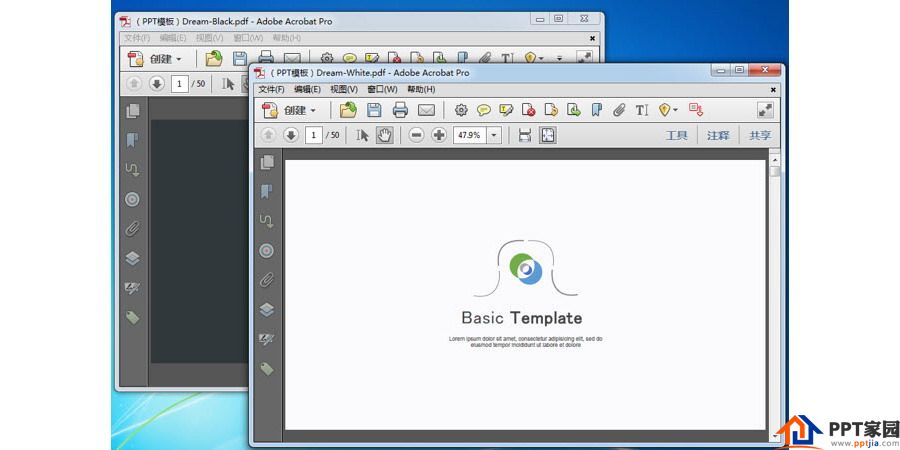
是不是很简单。需要注意是每次选取PPT文件不要太多,否者机器容易进入假死状态死机,也就说如果计算机不够牛X,尽量分批转换。
文章为用户上传,仅供非商业浏览。发布者:Lomu,转转请注明出处: https://www.daogebangong.com/articles/detail/How%20to%20Batch%20Convert%20PPT%20to%20PDF%20Format.html

 支付宝扫一扫
支付宝扫一扫 
评论列表(196条)
测试